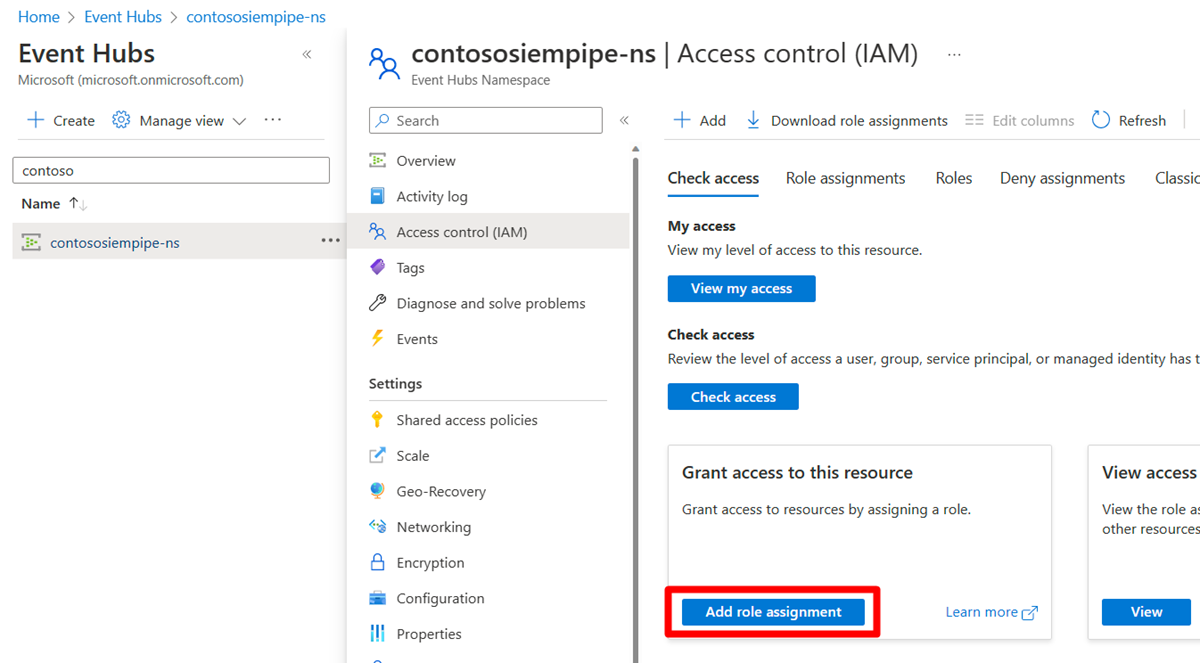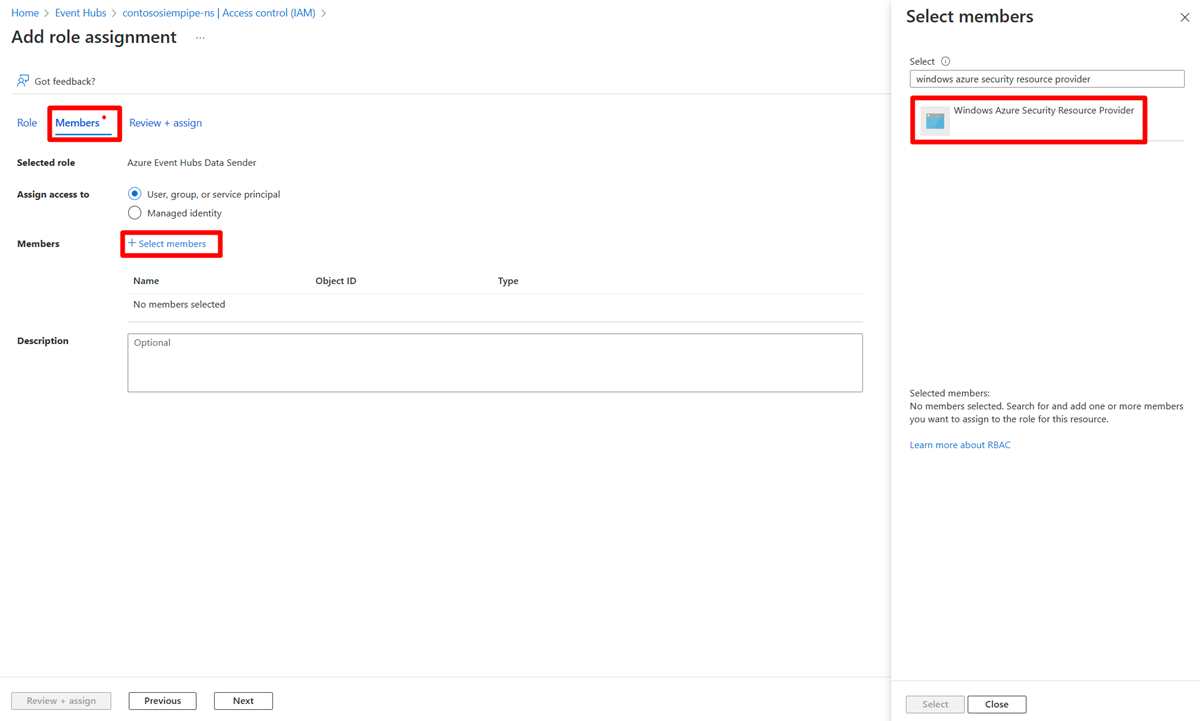Configurer l’exportation continue vers un Event Hub situé derrière un pare-feu
Dans une situation où un Event Hub se trouve derrière un pare-feu, vous pouvez activer l’exportation continue en tant que service approuvé afin de pouvoir envoyer des données au Event Hub.
Prérequis
- Configurez l’exportation continue dans le portail Azure, configurez l’exportation continue avec Azure Policy ou configurez l’exportation continue avec l’API REST.
Configurer l’exportation continue vers l’Event Hub
Vous pouvez activer l’exportation continue en tant que service approuvé afin de pouvoir envoyer des données vers un Event Hub sur lequel Pare-feu Azure est activé.
Pour accorder l’accès à l’exportation continue en tant que service approuvé :
Connectez-vous au portail Azure.
Accédez à Microsoft Defender pour le cloud>Paramètres d’environnement.
Sélectionnez la ressource appropriée.
Sélectionnez Exportation continue.
Sélectionnez Exporter en tant que service approuvé.
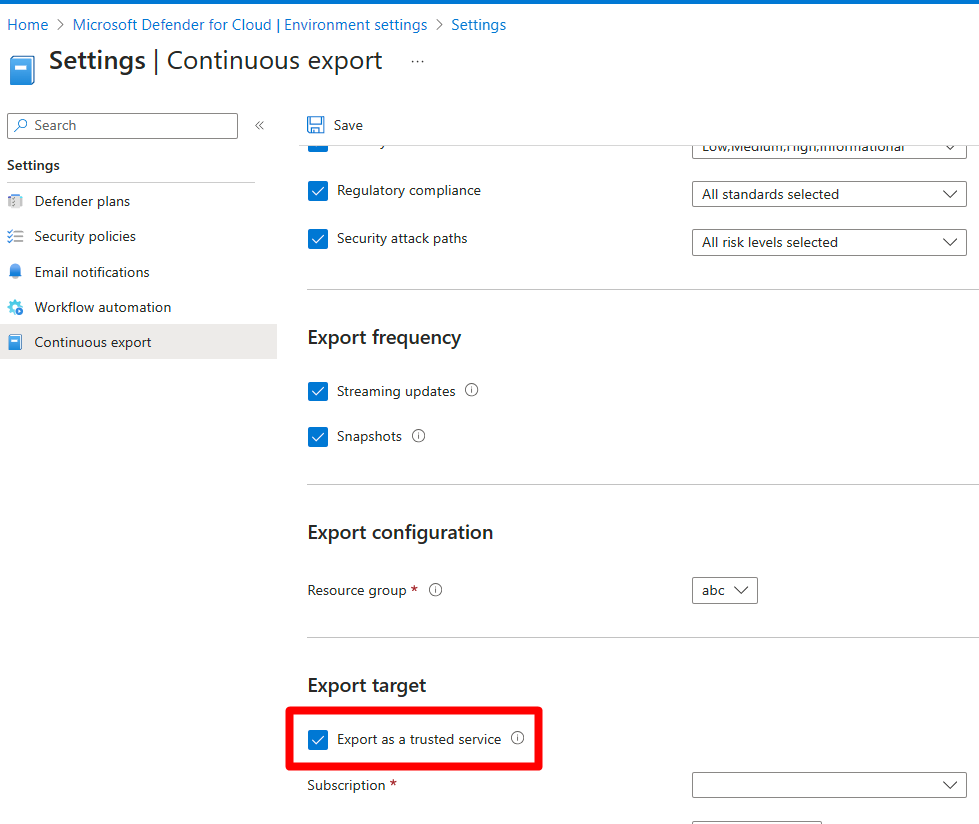
Ajoutez l’attribution de rôle appropriée à l’Event Hub de destination.
Pour ajouter l’attribution de rôle appropriée à l’Event Hub de destination :
Accédez à l’Event Hub sélectionné.
Dans le menu ressource, sélectionnez Contrôle d’accès (IAM)>Ajouter une attribution de rôle.
Sélectionnez Expéditeur de données Azure Event Hubs.
Sélectionnez l’onglet Membres.
Choisissez + Sélectionner des membres.
Recherchez puis sélectionnez Fournisseur de ressources de sécurité Windows Azure.
Sélectionnez Vérifier + attribuer.